
¿Alguna vez ha experimentado la frustración de descubrir que sus apreciadas fotos, videos, música o documentos aparentemente han desaparecido de su tarjeta microSD en su dispositivo Android? Es una situación desconcertante que deja a muchos preguntándose por qué sucede y si hay alguna esperanza de salvar esos importantes archivos multimedia.
En esta guía, descubriremos el fenómeno desconcertante de Los archivos desaparecieron de la tarjeta microSD Android. Descubriremos las diversas razones detrás de esta ocurrencia y describiremos nueve métodos para solucionar problemas y resolver el problema, desde verificaciones básicas hasta técnicas de recuperación más avanzadas.
Parte 1: ¿Por qué desaparecieron mis fotos de mi tarjeta SD Android?
- Eliminación accidental: Eliminar por error archivos o formatear sin copias de seguridad.
- Eyección insegura: Eliminar la tarjeta SD de manera incorrecta puede dañar el sistema de archivos.
- Transferencias de archivos a granel: Problemas como transferencias sobrescribidas o incompletas.
- Infecciones de malware: Los virus pueden esconder, eliminar o corromper archivos.
- Sistema de archivos dañado: Errores que hacen que los archivos sean inaccesibles o corrompidos.
- Capacidad superior: Las tarjetas SD completas pueden sobrescribir los archivos existentes.
- Interrupción del proceso: Las interrupciones durante el formato o el ahorro pueden causar corrupción.
- Defectos de fábrica: Defectos de fabricación raros que causan mal funcionamiento.
- Daño físico: Las grietas o la exposición a condiciones extremas pueden hacer que los datos sean inaccesibles.
También puede disfrutar: ¿Qué hacer cuando elimina la tarjeta SD inesperadamente? Aquí están los consejos de solución de problemas.
Parte 2: ¿Los archivos desaparecieron de la tarjeta microSD Android? 2 mejores formas
> 2.1 Use el médico de Mobilekin para Android
Independientemente de la razón detrás de la pérdida de datos, una de las mejores formas de recuperar archivos desaparecidos de la tarjeta SD es utilizar una herramienta de terceros confiable como Mobilekin Doctor para Android (Windows y Mac) para recuperación directa, siempre que no lo respalde anteriormente.
Con una amplia experiencia en investigación y desarrollo dentro del ámbito de la recuperación de teléfonos móviles, el equipo de Mobilekin ha dedicado un tiempo significativo a la exploración, creación y prueba de herramientas de teléfonos móviles. Este compromiso continuo garantiza que cada actualización de software mejore la experiencia del usuario.
Características inteligentes del médico para Android:
- Admite la recuperación de archivos desaparecidos de las tarjetas de memoria SD directamente.
- Restaurar datos del almacenamiento interno de Android sin una copia de seguridad.
- Obtenga artículos recuperados en su computadora.
- Vista previa fácil, selección y recuperación.
- Trabaje tanto para archivos multimedia como para otros tipos de datos, como contactos, registros de llamadas y SMS.
- Aplicar a varias tarjetas SD y teléfonos/tabletas en general de Android.
- No hay problemas de privacidad y una alta tasa de éxito.
![]()
![]()
¿Cómo recuperar archivos faltantes en la tarjeta SD a través de Mobilekin Doctor para Android?
Paso 1. Abra la herramienta en su computadora, luego elija el modo «Recuperación de tarjeta SD» en la parte superior de la ventana. Inserte su tarjeta SD en la computadora con un lector de tarjetas o vincule su teléfono Android con la tarjeta SD insertada.
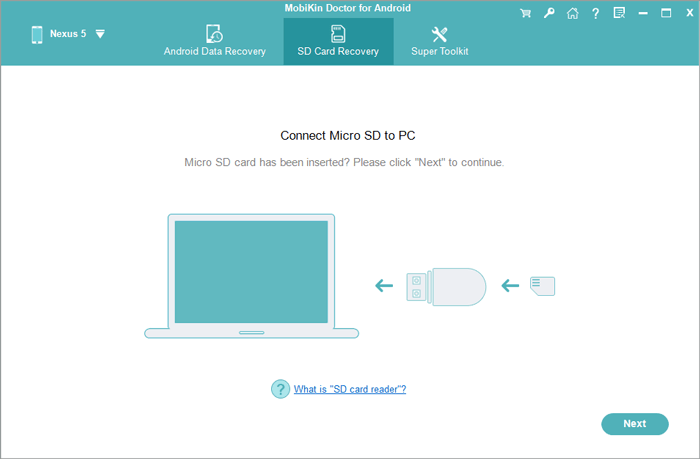
Paso 2. El programa detectará automáticamente la tarjeta y su icono se mostrará en la ventana. Elija la tarjeta y haga clic en «Siguiente» para comenzar a escanear los archivos multimedia perdidos.
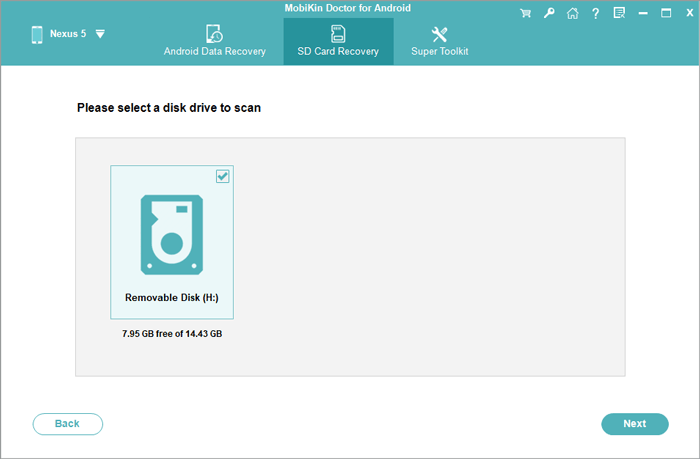
Paso 3. Desde la barra lateral izquierda, seleccione los tipos de archivos que desea recuperar después del escaneo. Luego, elija los elementos específicos que necesita de la columna derecha. Finalmente, haga clic en el botón «Recuperar» para recuperar los archivos seleccionados de la tarjeta Micro SD.
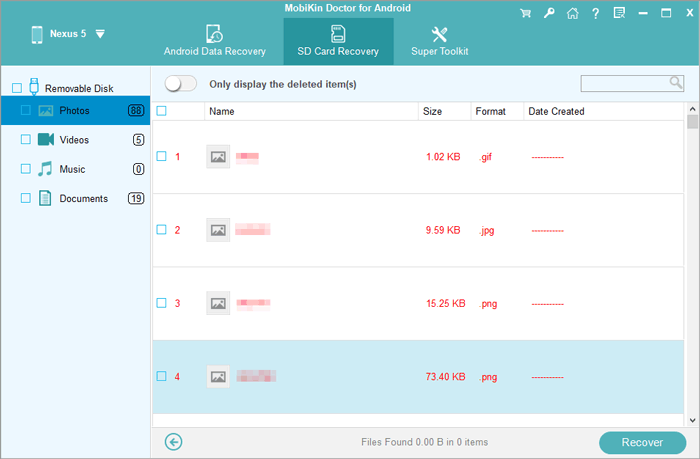
> 2.2 Use la copia de seguridad de la tarjeta SD
¿Todos mis archivos desaparecieron en mi tarjeta SD? ¿Puedo obtener la copia de seguridad de una copia de seguridad anterior? Sí, claro. Antes de eso, asegúrese de que sus copias de seguridad estén actuales para restaurar las últimas versiones de archivo. Aquí está como:
- Inserte la tarjeta SD en el lector de tarjetas de su computadora.
- Localice sus archivos de copia de seguridad guardados en su computadora o almacenamiento externo.
- Copie los archivos desde la copia de seguridad.
- Pegue los archivos copiados nuevamente en la tarjeta SD.
Importante: Además de hacer una copia de seguridad de los archivos de mi tarjeta SD regularmente, ¿hay algo que pueda hacer para reducir el riesgo de pérdida de datos?
- Cheques regulares: Escanee periódicamente su tarjeta SD en busca de errores y corríjalos de inmediato.
- Expulsar de forma segura: Siempre expulse su tarjeta SD correctamente antes de quitarla.
- Evite sobrecargar: No llene su tarjeta SD a su capacidad para evitar la corrupción de archivos.
- Actualizar firmware: Mantenga el firmware de su tarjeta SD actualizado para su compatibilidad y rendimiento.
- Utilice dispositivos confiables: Sigue a las marcas de buena reputación para tarjetas SD y lectores de tarjetas.
- Formato de límite: Evite el formato innecesario para evitar la pérdida de datos.
- Tratar con cuidado: Evite el daño físico manejando su tarjeta SD suavemente.
Parte 3: ¿Qué hacer si los archivos siguen desapareciendo de la tarjeta SD? Otras 7 correcciones
Al implementar las siguientes estrategias, lo más probable es que pueda evitar que los archivos en su tarjeta microSD se pierdan nuevamente y posiblemente lo ayuden a encontrar las cosas que han desaparecido.
More reading: Cómo recuperar archivos eliminados de una tarjeta SD en Android
> 3.1 Archivos de tarjeta SD de Unhide SD
Los virus o la configuración del usuario a veces pueden ocultar los archivos de su tarjeta SD. Para hacerlos visibles, se desanimó como se muestra a continuación:
- Conecte su tarjeta SD a su computadora.
- Abra el explorador de archivos.
- Haga clic en la pestaña «Ver» y marque el cuadro «Elementos ocultos».
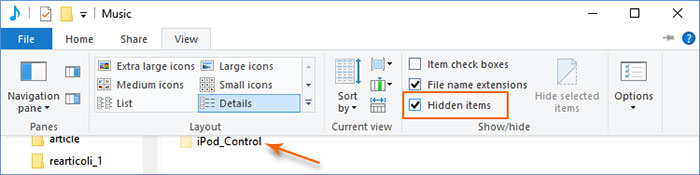
> 3.2 REINSERT SD Tarjeta SD
Si su tarjeta SD está eliminando los archivos o no los copia, intente desmontar y volver a insertar la tarjeta:
- En «Configuración», vaya a «Almacenamiento» y seleccione «Tarjeta SD Unmount».
- Retire la tarjeta SD, espere un momento, luego vuelva a insertarla.
- Vuelva a montar la tarjeta SD para utilizarla nuevamente. (Suponiendo que el problema persiste, use un lector de tarjetas diferente).
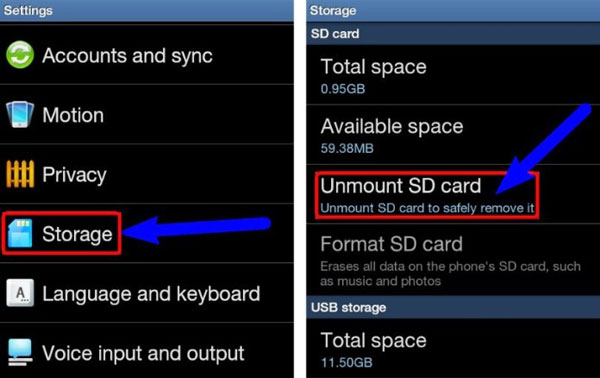
> 3.3 escanear para malware
Si su tarjeta SD está infectada con un virus, use el software antivirus para solucionar el problema de los archivos faltantes. Aquí está como:
- Abra la seguridad de Windows desde la barra de búsqueda.
- Vaya a «Protección contra el virus y amenazas» y seleccione «Opciones de escaneo».
- Elija «escaneo completo» para verificar todos los archivos y programas, incluida la tarjeta SD.
- Haga clic en «Escanear ahora» para comenzar.
- Siga las instrucciones en pantalla para manejar cualquier amenaza detectada.
> 3.4 Desinstalar aplicaciones defectuosas
Los archivos pueden desaparecer de su tarjeta SD debido a una nueva aplicación incompatible. Desinstale la aplicación y borre sus datos, luego verifique si el problema está resuelto:
- En su dispositivo, vaya a «Configuración».
- Seleccione «Aplicaciones» o «Administrador de aplicaciones».
- Desplácese por la lista y busque la aplicación problemática.
- Toque la aplicación y seleccione «Desinstalar».
- Vaya a «almacenamiento» dentro de la configuración de la aplicación y borre sus datos.
- Reinicie su dispositivo para garantizar que los cambios entren en vigencia.
- Verifique si los archivos de su tarjeta SD ya no están desapareciendo.
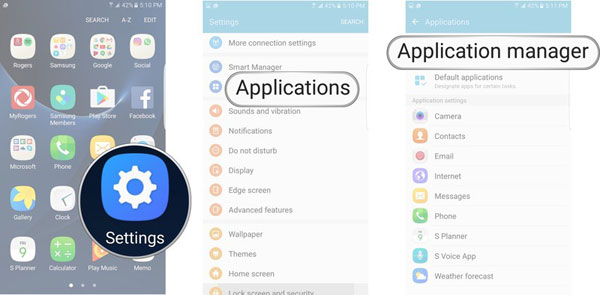
> 3.5 Eliminar el archivo Nomedia
Un archivo .nomedia oculta contenido multimedia en una carpeta en Android. Si se deja en una tarjeta SD, puede ocultar involuntariamente archivos. Para solucionar esto, use un explorador de archivos de terceros como ES File Explorer para eliminar el archivo .nomedia:
- Abra ES File Explorer y toque el icono azul en la esquina superior izquierda.
- Vaya a «Herramientas» y alterne en «Mostrar archivos ocultos».
- El archivo .nomedia será visible. Seleccione y elimínelo.
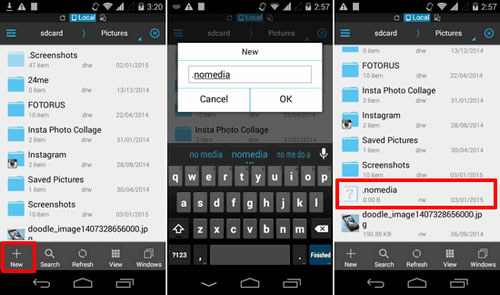
> 3.6 Pruebe la herramienta de verificación de errores de Windows
- Cierre todos los demás programas que acceden a la tarjeta SD y abra el explorador de archivos de Windows.
- Localice la pestaña «Tarjeta SD» en la barra lateral izquierda, haga clic con el botón derecho y elija «Propiedades».
- Luego, vaya a «Herramientas> Comprobar».
- Otorgue privilegios del administrador y haga clic en «escanear» y reparar la unidad.
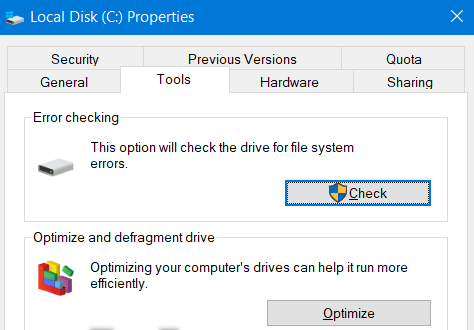
> 3.7 Arreglarlo con el símbolo del sistema
El símbolo del sistema en Windows puede recuperar los datos de la tarjeta SD, pero es menos fácil de usar, menos efectivo para la corrupción severa y menos confiable que el software especializado. Sin embargo, funciona para tareas simples de recuperación de archivos. Aquí le mostramos cómo recuperar los archivos desaparecidos de la tarjeta Android microSD en esta técnica:
- Vaya a la barra de búsqueda de Windows y escriba CMD.
- Seleccione «Ejecutar como administrador».
- En el símbolo del sistema, escriba: attrib -h -r -s /s /d e: *.*
- Reemplace «E» con la carta de unidad de su tarjeta SD si es diferente.
- Presione «Enter» y espere a que se complete el proceso.
- Una vez hecho esto, verifique si las fotos desaparecidas han vuelto.
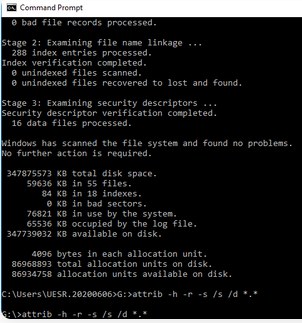
Pensamientos de cierre
Existen numerosos factores que pueden conducir a la pérdida de datos de la tarjeta SD, y aunque se pueden intentar soluciones tradicionales, su efectividad sigue siendo incierta. Es aconsejable crear una copia de seguridad confiable antes de intentar recuperar el contenido perdido para mejorar las posibilidades de una recuperación y reparación exitosas.
Si persigue una tasa de éxito de recuperación más alta, se le recomienda utilizar el médico de Mobilekin para Android (Windows y Mac), un producto desarrollado por un equipo de profesionales experimentados en el transcurso de muchos años. Ya sea para fines de seguridad o rendimiento, puede confiar en su confiabilidad.
![]()
![]()
